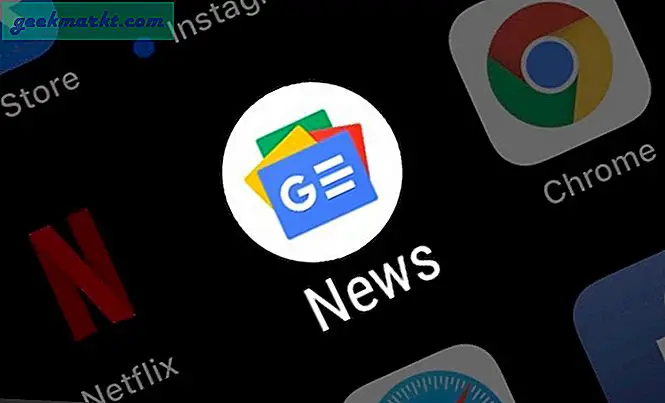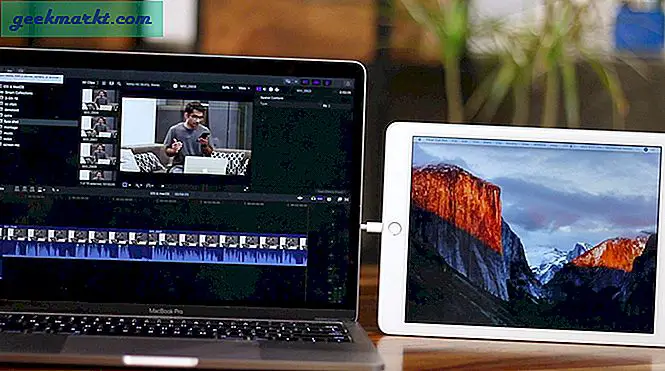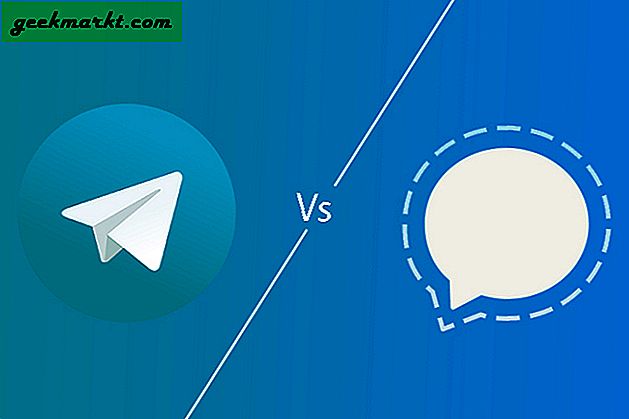โทรศัพท์ Android ไม่มีภูมิคุ้มกันต่อปัญหาและคุณอาจประสบปัญหาฮาร์ดแวร์หรือซอฟต์แวร์เป็นระยะ ๆ อย่างไรก็ตามคุณสามารถแก้ปัญหา Android ส่วนใหญ่ได้อย่างง่ายดายด้วยการซ่อมแซมเล็กน้อย เพื่อช่วยให้คุณจัดการกับปัญหาทั่วไปของ Android ได้อย่างง่ายดายเราได้สร้างรายการปัญหา Android ที่พบบ่อยที่สุดพร้อมกับแนวทางแก้ไข
หากคุณกำลังมองหาปัญหาเฉพาะบางอย่างในรายการนี้เราขอแนะนำให้ใช้คุณลักษณะ CMD หรือ CTRL + F
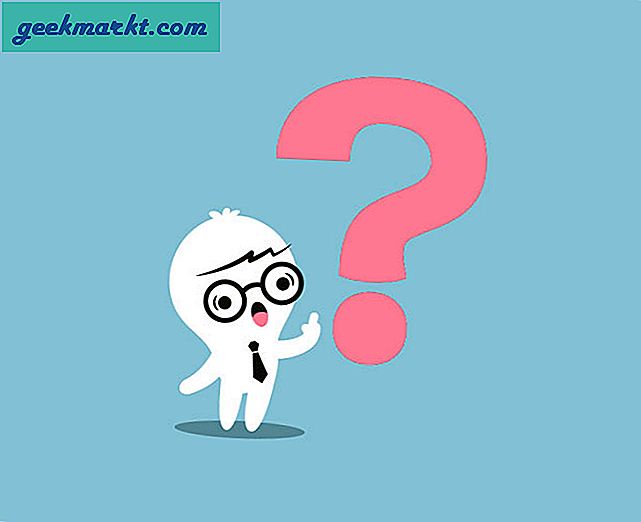
ปัญหาทั่วไปของ Android และแนวทางแก้ไข
1. WiFi ให้ตัดการเชื่อมต่อ
โทรศัพท์ Android ของคุณอาจเริ่มตัดการเชื่อมต่อกับ WiFi ทั้งในขณะที่ใช้โทรศัพท์หรือเข้าสู่โหมดสลีป และส่งผลให้ข้อความและการแจ้งเตือนมีความล่าช้า Android ทำเช่นนี้เพื่อประหยัดแบตเตอรี่ แต่ไม่ใช่สำหรับทุกคน ดังนั้นวิธีแก้ปัญหานี้มีดังนี้
- ไปที่ "การตั้งค่า” แล้วแตะที่“WiFi”.
- ตอนนี้แตะที่ปุ่มเมนูหลักที่มุมขวาบนแล้วเลือก“ขั้นสูง”.
- คุณควรเห็นตัวเลือกของ“เปิด Wi-Fi ระหว่างการนอนหลับ” ตรวจสอบให้แน่ใจว่าได้ตั้งค่าเป็น“เสมอ”.
หากคุณยังคงพบปัญหาเดิมตรวจสอบให้แน่ใจว่าได้ปิด สามารถสแกนได้ตลอดเวลา ตัวเลือกในการตั้งค่า Wi-Fi ขั้นสูง เนื่องจากเมื่อเปิดตัวเลือกนี้ Wi-Fi ในโทรศัพท์ของคุณจะมองหาการเชื่อมต่อที่ดีขึ้นและพยายามเชื่อมต่อกับสิ่งนั้น
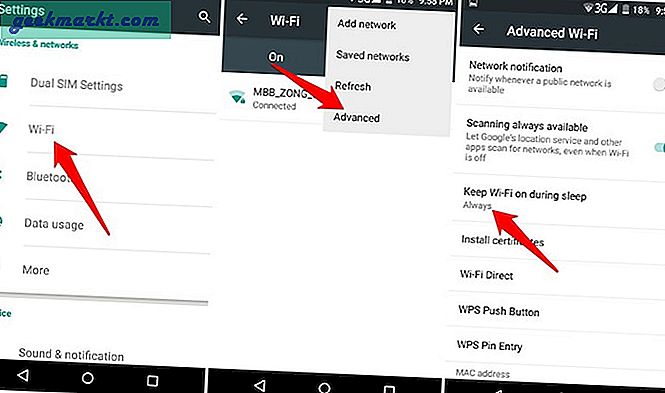
เพื่อให้แน่ใจว่าคุณจะไม่ถูกตัดการเชื่อมต่อกับ WiFi เมื่อโทรศัพท์เข้าสู่โหมดสลีป ในกรณีที่โทรศัพท์ของคุณตัดการเชื่อมต่อกับ WiFi ในขณะที่ใช้โทรศัพท์ส่วนใหญ่อาจเป็นปัญหากับเราเตอร์ของคุณ ขั้นแรกให้ลองรีสตาร์ทเราเตอร์ หากยังไม่สามารถแก้ไขได้คุณจะต้องได้รับเราเตอร์ใหม่ อาจมีปัญหากับเสาอากาศของเราเตอร์ปัจจุบัน
เมื่อเร็ว ๆ นี้ฉันประสบปัญหาเดียวกันกับเราเตอร์รุ่นเก่าของฉันและสวิตช์เราเตอร์ฟรีจาก ISP ของฉันก็แก้ปัญหาได้ (และอีกไม่กี่ตัวเช่นกัน)
2. WiFi แสดง แต่ไม่ได้เชื่อมต่อ
มีโอกาสที่เครือข่ายของคุณอาจแสดงในรายการเครือข่าย WiFi ที่อยู่ใกล้ แต่จะไม่มีอะไรเกิดขึ้นเมื่อคุณเลือก สิ่งนี้สามารถแก้ไขได้อย่างง่ายดายโดยลืมเครือข่ายและเชื่อมต่อใหม่โดยใช้รหัสผ่าน WiFi
- ไปที่ "การตั้งค่า” แล้วแตะที่“WiFi”.
- ที่นี่แตะเครือข่ายของคุณค้างไว้จากรายการแล้วเลือก“ลืมเครือข่าย”.
- ตอนนี้แตะที่เครือข่ายของคุณอีกครั้งเพื่อเชื่อมต่อ
ที่เกี่ยวข้อง:9 เคล็ดลับในการแก้ไข - เชื่อมต่อ WiFi แล้ว แต่ไม่มีอินเทอร์เน็ตบน Windows
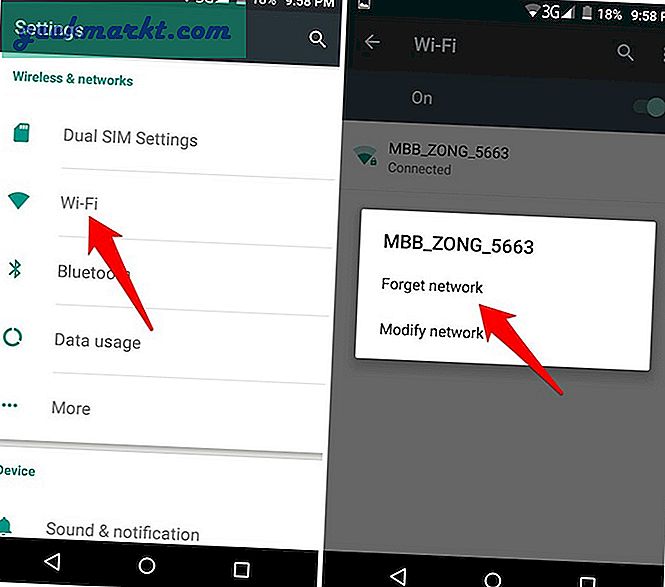
3. พื้นที่จัดเก็บไม่เพียงพอ
ไม่ช้าก็เร็วพื้นที่ในโทรศัพท์ Android ของคุณจะหมด และนี่เป็นสิ่งที่น่ารำคาญที่สุดเมื่อคุณติดตั้งแอพ Android โชคดีที่คุณสามารถรับพื้นที่เก็บข้อมูลกลับคืนมาได้อย่างรวดเร็ว (300-500 MB) โดยการล้างแคชของอุปกรณ์ ในการเริ่มต้นให้เปิด "การตั้งค่า” และไปที่“ที่เก็บข้อมูลและ USB > ที่เก็บข้อมูลภายใน” ส่วนถัดไปแตะที่“ข้อมูลแคช” คุณจะเห็นหน้าต่างยืนยัน เพียงแตะที่ปุ่ม“ตกลง"และคุณก็พร้อมที่จะไป
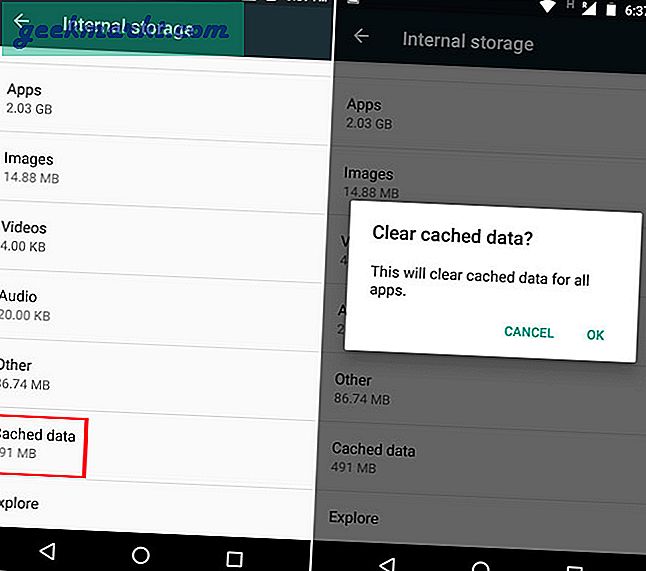
วิธีนี้จะช่วยให้คุณดำเนินการได้ในตอนนี้อย่างไรก็ตามหากต้องการเพิ่มพื้นที่ว่างให้ดูบทความของบรรณาธิการ Vamsi ของเรา วิธีเพิ่มพื้นที่ว่างบนอุปกรณ์ Android ของคุณ.
4. การ์ด SD ไม่ทำงาน
โทรศัพท์ของคุณอาจไม่รู้จักการ์ด SD ของคุณหรืออาจไม่แสดงข้อมูลภายใน โดยปกติสิ่งนี้จะเกิดขึ้นเมื่อใส่การ์ด SD ไม่ถูกต้องหรือเกิดความเสียหาย / ติดไวรัส นำการ์ด SD ออกและใส่กลับเข้าไปด้านในอย่างถูกต้อง หากวิธีนี้ไม่สามารถแก้ไขปัญหาได้ให้ใส่การ์ด SD ในอุปกรณ์อื่นเพื่อตรวจสอบว่ามีปัญหากับการ์ด SD หรือช่องเสียบการ์ด SD ของคุณหรือไม่ หากวิธีนี้ไม่ได้ผลเช่นกันคุณจะต้องฟอร์แมตการ์ด SD ของคุณ
แน่นอนว่านี่จะลบข้อมูลทั้งหมดในการ์ด SD คุณควรสำรองข้อมูลสำคัญไว้ในการ์ด SD โดยเชื่อมต่อกับพีซีโดยใช้เครื่องอ่านการ์ด SD ในขณะที่ยังเชื่อมต่อกับพีซีให้คลิกขวาที่การ์ด SD แล้วเลือก“ รูปแบบ” เพื่อลบข้อมูลทั้งหมด
หรือหากโทรศัพท์ของคุณยอมรับการ์ด SD แต่ไม่แสดงข้อมูลคุณสามารถฟอร์แมตจากในโทรศัพท์ได้ จากการตั้งค่าโทรศัพท์แตะที่“ ที่เก็บข้อมูล” จากนั้นแตะที่“ ลบการ์ด SD” หรือ“ ฟอร์แมตการ์ด SD” เพื่อลบข้อมูลทั้งหมด คุณสามารถใช้แอพตัวจัดการไฟล์เพื่อทำสิ่งนี้ได้
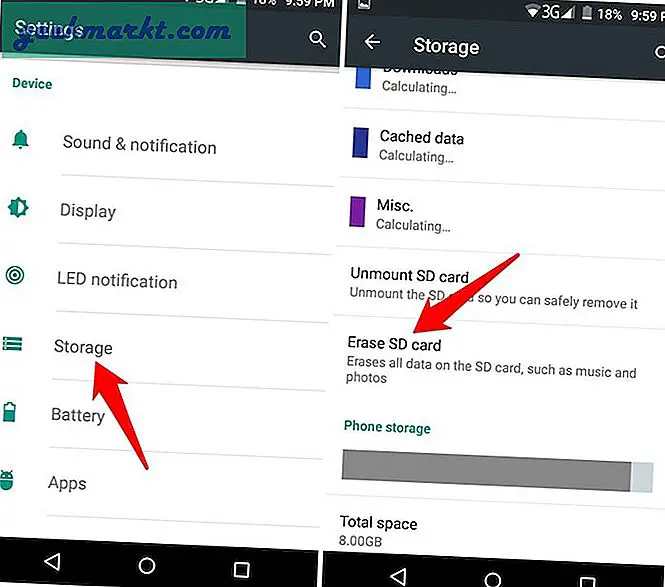
5. แบตเตอรี่หมดเร็วเกินไป
อายุการใช้งานแบตเตอรี่สั้นเป็นปัญหาที่ใหญ่ที่สุดอย่างหนึ่งของสมาร์ทโฟนและโทรศัพท์ Android ก็ไม่มีข้อยกเว้น สมาร์ทโฟนส่วนใหญ่มีไว้เพื่อใช้งานวันเดียวหากคุณไม่ได้รับมากแสดงว่ามีปัญหา โดยปกติผู้กระทำผิดที่ใหญ่ที่สุดคือแอพบางตัว (เช่นบริการของ Google หรือ Facebook) ที่ทำงานอยู่เบื้องหลังและทำให้แบตเตอรี่หมดแม้ว่าโทรศัพท์ของคุณจะอยู่ในโหมดสลีปก็ตาม
วิธีแก้ไขปัญหานี้อย่างรวดเร็วคือ รีบูต โดยทั่วไปแล้วโทรศัพท์ของคุณจะบังคับให้ปิดแอปที่ทำงานผิดปกติ หากไม่ได้ผลให้ไปที่ การตั้งค่า> แบตเตอรี่ > เลื่อนลงมาจนเห็น การใช้งานตั้งแต่การชาร์จเต็มครั้งล่าสุดและบังคับปิดแอปที่ทำงานผิดปกติ
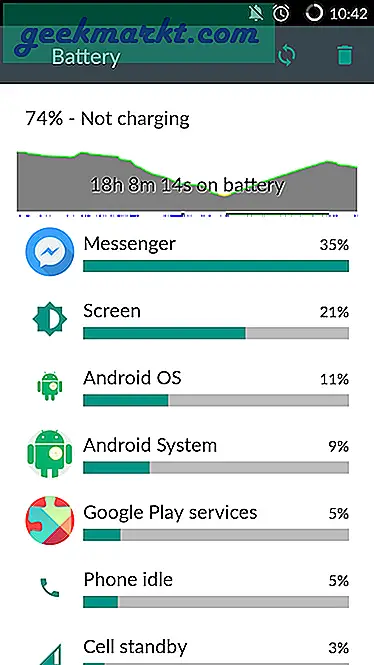
วิธีนี้จะช่วยให้คุณผ่อนคลายได้อย่างรวดเร็ว แต่สำหรับรายละเอียดเพิ่มเติมโปรดดูเคล็ดลับการประหยัดแบตเตอรี่ Android ง่ายๆเหล่านี้เพื่อให้แบตเตอรี่โทรศัพท์ของคุณใช้งานได้อย่างเต็มที่
6. แป้นพิมพ์ Android ช้าเกินไปหรือไม่ทำงาน
ปัญหาทั่วไปของ Android คือแป้นพิมพ์ใช้เวลาเพียงไม่กี่วินาทีในการแสดงหรือไม่แสดงเลย โดยปกติสิ่งนี้จะเกิดขึ้นเมื่อคุณใช้แป้นพิมพ์ของบุคคลที่สามที่มีความเสถียรน้อยกว่า หากคุณใช้งานอยู่ฉันจะแนะนำให้คุณถอนการติดตั้งและลองใช้แป้นพิมพ์ Android เริ่มต้นที่เสถียรกว่า โชคดีที่เมื่อเร็ว ๆ นี้ Google ได้เปลี่ยนแป้นพิมพ์ Google แบบสต็อกด้วย "Gboard" ซึ่งใช้งานได้ดีกว่ามากและดีกว่าแป้นพิมพ์ Android ของบุคคลที่สามส่วนใหญ่
หากคุณไม่สะดวกกับสวิตช์นี้หรือประสบปัญหากับแป้นพิมพ์เริ่มต้นเพียงแค่ลบแคชหรือข้อมูลก็น่าจะแก้ไขปัญหาได้ ไปที่ "แอป” จากการตั้งค่าโทรศัพท์และเปิดแอปแป้นพิมพ์ ที่นี่แตะที่“ล้างแคช” และดูว่าสามารถแก้ไขปัญหาได้หรือไม่ หากไม่เป็นเช่นนั้นให้แตะที่“ข้อมูลชัดเจน” เพื่อรีเซ็ตแอปเป็นสภาพโรงงานซึ่งควรแก้ไขปัญหาได้ (อย่างน้อยก็ในตอนนี้)
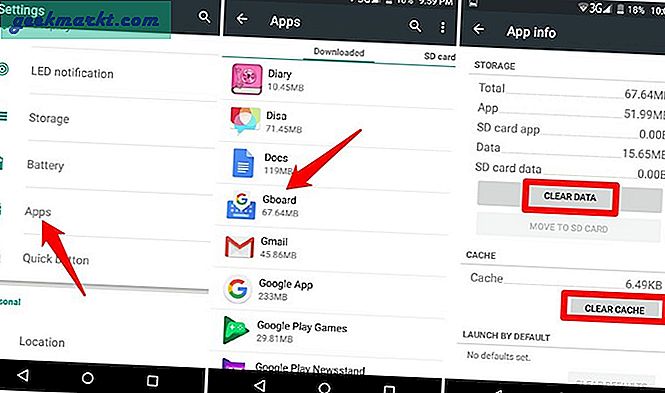
คำเตือน: การลบข้อมูลแป้นพิมพ์จะลบภาษาที่ดาวน์โหลดและพจนานุกรมส่วนตัวของคุณทั้งหมด ตรวจสอบให้แน่ใจว่าข้อมูลนี้สำรองไว้ในระบบคลาวด์
7. อินเทอร์เฟซผู้ใช้ช้าพร้อมกับอาการค้างเป็นครั้งคราว
สาเหตุที่ใหญ่ที่สุดของการชะลอตัวของ UI คือข้อมูลในโทรศัพท์มากเกินไปและโดยเฉพาะการ์ด SD คำแนะนำแรกของฉันคือการลบแคชทั้งหมด ไปที่“ ที่เก็บข้อมูล” จากการตั้งค่าโทรศัพท์แล้วแตะที่“ ล้างแคช” เพื่อลบแคชทั้งหมด
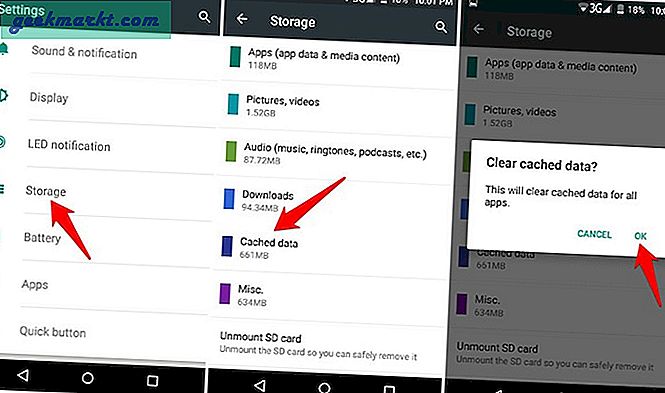
หากยังไม่สามารถแก้ไขปัญหาได้ให้นำการ์ด SD ออกแล้วลองใช้โทรศัพท์ โดยปกติแล้วนี่เป็นผลมาจากความเร็วในการอ่าน / เขียนที่ช้าของการ์ด SD ที่เต็มไปด้วยข้อมูลมากมาย (สิ่งนี้ใช้ได้ผลสำหรับฉันเพียงแค่นี้คุณก็รู้) หากสามารถแก้ไขปัญหาได้ให้สำรองข้อมูล SD ไว้ที่อื่นและพยายามล้างข้อมูลให้มากที่สุด
หากหน่วยความจำโทรศัพท์ใกล้เต็มเช่นกันให้ลองทำตามคำแนะนำในปัญหา # 3 ของ Android ในรายการนี้เพื่อเพิ่มพื้นที่ว่าง
8. ไม่สามารถดาวน์โหลดแอพจาก Google Play Store
เพียงแค่ลบแคชและข้อมูลของแอป Google Play Store ก็จะช่วยแก้ปัญหานี้ได้ ทำตามคำแนะนำในปัญหา # 6 ในรายการนี้เพื่อล้างทั้งแคชและข้อมูลผู้ใช้ของ Google Play Store
หากยังไม่สามารถแก้ปัญหาได้ให้ไปที่“บัญชี” จากการตั้งค่าโทรศัพท์และลบบัญชี Google ที่เชื่อมต่อของคุณ ตอนนี้เปิดตัว Google Play Store อีกครั้งและกรอกรายละเอียดบัญชี การรีเซ็ตนี้ควรแก้ปัญหาการตรวจสอบสิทธิ์ที่อาจทำให้คุณไม่สามารถดาวน์โหลดแอปได้
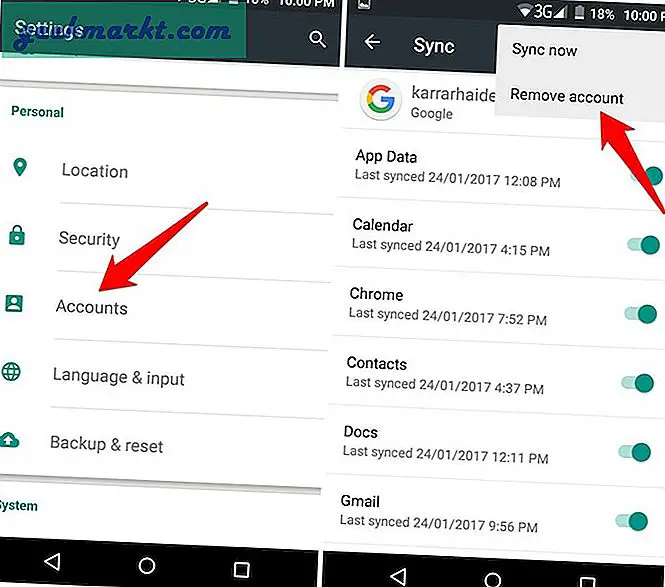
9. ถูกล็อกจากโทรศัพท์ Android
หากคุณลืมรหัสผ่านหน้าจอล็อกมีสองวิธีในการเข้าสู่โทรศัพท์โดยขึ้นอยู่กับเวอร์ชันระบบปฏิบัติการ Android ของคุณ ด้านล่างนี้คือคำอธิบาย:
Android 4.4 Kitkat และอุปกรณ์ด้านล่าง
หากโทรศัพท์ของคุณใช้ Android 4.4 และต่ำกว่าเวอร์ชัน Android ให้ลองป้อนรหัสผ่านผิด 5 ครั้ง คุณควรเห็นตัวเลือก“ลืมรหัสผ่าน” หลังจากความพยายามครั้งที่ 5 แตะที่มันและระบุรายละเอียดบัญชี Google ที่เชื่อมต่อของคุณเพื่อรีเซ็ตหน้าจอล็อก
Android 5.0 Lollipop ขึ้นไป
ขออภัย Android 5.0 ขึ้นไปของ Android เวอร์ชันที่สูงกว่ามีความปลอดภัยมากกว่าและจะไม่มีตัวเลือกให้คุณกู้คืนรหัสผ่าน คุณจะต้องรีเซ็ตอุปกรณ์เป็นค่าเริ่มต้นจากภายนอกโทรศัพท์เพื่อลบรหัสผ่านล็อกหน้าจอ นี่จะ ลบข้อมูลทั้งหมดของคุณในกระบวนการดังนั้นหากคุณยังไม่มีการสำรองข้อมูลตอนนี้คุณก็ไม่สามารถทำอะไรได้
หากโทรศัพท์ของคุณยังคงเชื่อมต่ออยู่ WiFiจากนั้นคุณสามารถไปที่เว็บไซต์“ โปรแกรมจัดการอุปกรณ์ Android” เพื่อรีเซ็ตอุปกรณ์ของคุณจากระยะไกล อย่างไรก็ตามหากออฟไลน์คุณจะต้องไปที่“โหมดการกู้คืน” เพื่อรีเซ็ต
โทรศัพท์ Android ทุกเครื่องมีวิธีการที่แตกต่างกันในการเข้าถึงโหมดการกู้คืนดังนั้นคุณจะต้องค้นหาวิธีการเข้าถึงในโทรศัพท์ Android ของคุณทางออนไลน์ เมื่ออยู่ในโหมดการกู้คืนให้ใช้ปุ่มปรับระดับเสียงเพื่อเข้าถึง "เช็ดโทรศัพท์” แล้วกดปุ่มเปิด / ปิดเพื่อรีเซ็ตโทรศัพท์เป็นค่าเริ่มต้นจากโรงงาน
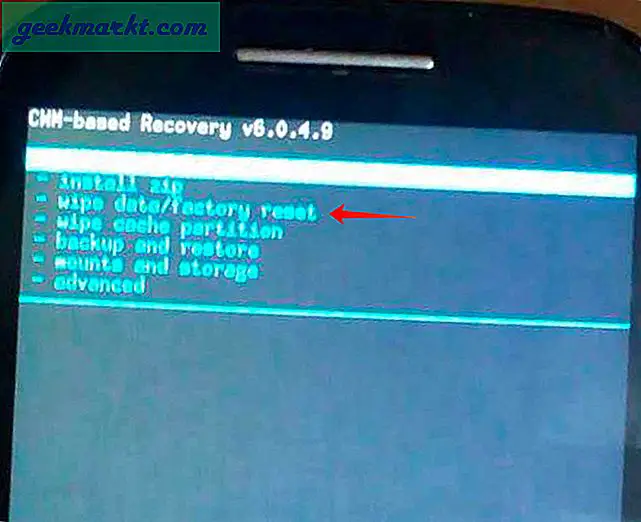
10. แอพโดยเฉพาะหยุดทำงานกะทันหันหรือทำงานไม่ถูกต้อง
เมื่อใดก็ตามที่แอปเริ่มทำงานผิดปกติมักเกิดจากแคชเสียหายหรือแคชมากเกินไป เพียงแค่ลบแคชเหมือนที่เราทำข้างต้นและควรใช้งานได้ดี หากวิธีนี้ไม่สามารถแก้ปัญหาได้คุณจะต้องลบ "ข้อมูล" ของมันเพื่อให้ทำงานได้ อย่างไรก็ตามการลบข้อมูลจะลบการกำหนดค่าผู้ใช้ทั้งหมดและทุกสิ่งที่ดาวน์โหลดภายในแอป (โดยทั่วไปจะเป็นการรีเซ็ตเป็นค่าเริ่มต้นจากโรงงาน) คุณควรตรวจสอบให้แน่ใจว่าได้สำรองข้อมูลไว้ในระบบคลาวด์ก่อนที่จะลบข้อมูล
นอกจากนี้ยังมีโอกาสที่การอัปเดตอาจทำให้แอปมีปัญหาหรือเข้ากันไม่ได้กับอุปกรณ์ของคุณ คุณสามารถรอจนกว่าแอปจะได้รับการแก้ไขหรือไซด์โหลดแอปเวอร์ชันเก่า (ที่ใช้งานได้) จากเว็บไซต์ APK ยอดนิยมเช่น APKMirror
ที่เกี่ยวข้อง:5 วิธียอดนิยมในการแยก apk จาก Android (ไม่รูท)
11. วิธีล้างประวัติการใช้ข้อมูล
Android ติดตามการใช้ข้อมูลมือถือทั้งหมดของคุณเพื่อแจ้งให้คุณทราบว่าคุณใช้อินเทอร์เน็ตไปแล้วเท่าใด อย่างไรก็ตามไม่มีปุ่มสำหรับล้างข้อมูลนี้ในกรณีที่คุณต้องการรีเซ็ตข้อมูลและเริ่มต้นใหม่ หากคุณต้องการรีเซ็ตการใช้ข้อมูลบนโทรศัพท์ Android ของคุณโปรดอ่านบทความของเราเกี่ยวกับ วิธีล้างการใช้ข้อมูลบน Android
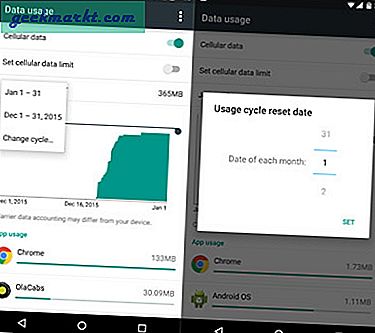
12. Bootloop บนสมาร์ทโฟน Android
อันนี้เป็นปัญหาที่ร้ายแรงที่สุด อุปกรณ์ของคุณติดอยู่ในหน้าจอเริ่มต้นหรือรีสตาร์ทซ้ำแล้วซ้ำอีก สิ่งนี้มักเกิดขึ้นหากคุณใช้อุปกรณ์ของคุณเป็นจำนวนมากแฟลช ROM ที่แตกต่างกัน ฯลฯ แต่บางครั้งอาจเป็นความผิดพลาดของผู้ผลิตหรือเกิดขึ้นแบบสุ่ม
ในการแก้ไขปัญหานี้คุณต้องบูตเข้าสู่การกู้คืนของโทรศัพท์และล้างพาร์ติชันแคชรวมถึงแคช Dalvik ขั้นตอนแตกต่างกันไปสำหรับแต่ละอุปกรณ์นอกเหนือจากขอบเขตของบทความนี้อย่างไรก็ตามคุณสามารถรับแนวคิดที่ดีได้จากโพสต์นี้เกี่ยวกับวิธีแก้ไข Bootloop บนสมาร์ทโฟน Android
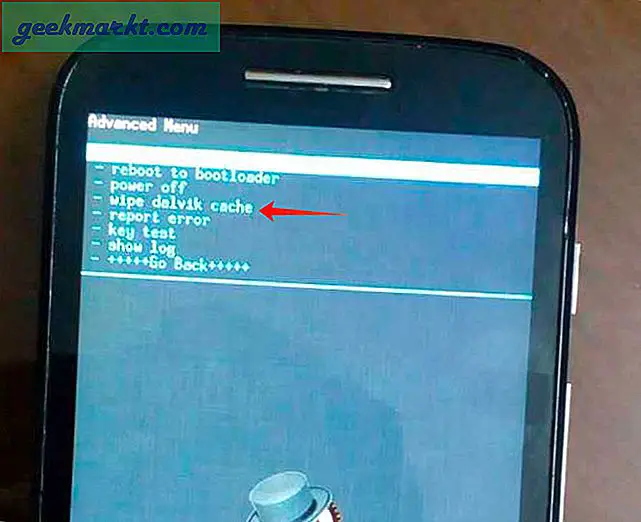
13. ตัวเลือกเสียงเป็นข้อความไม่มีใน Gboard
Google Voice to Text เป็นพระเจ้าที่ส่งมาเพื่อนักเขียนอย่างเรา ไอเดียดีๆเกิดขึ้นเมื่อฉันเดินเล่นในสวนสาธารณะหรือแค่นอนลงบนเตียงและเมื่อเป็นเช่นนั้นฉันใช้ Google text to voice เพื่อจดบันทึกอย่างรวดเร็ว แต่หลังจากการอัปเดตล่าสุดจากแป้นพิมพ์ของ Google เป็น Gboard เสียงพูดเป็นข้อความก็หายไป ตอนแรกฉันคิดว่า Google ได้ลบฟีเจอร์นี้ออกไปแล้ว แต่หลังจากคนจรจัดฉันก็เอามันกลับคืนมา
ตรวจสอบว่าติดตั้งและอัปเดตแอป Google แล้ว ตอนนี้ไปที่ การตั้งค่า> ภาษาและการป้อนข้อมูล> แป้นพิมพ์ปัจจุบัน> เลือกแป้นพิมพ์> เปิดใช้งาน การพิมพ์ด้วยเสียงของ Google.
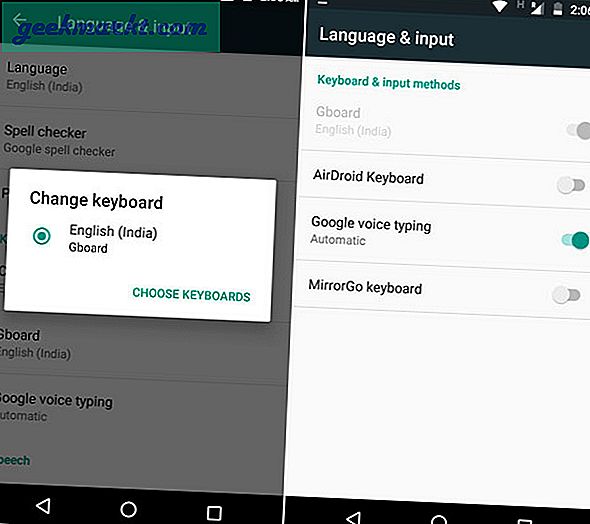
การปัดเศษขึ้น
ฉันเชื่อว่าพื้นที่เก็บข้อมูลต่ำปัญหาการเชื่อมต่อ WiFi และแบตเตอรี่หมดเร็วเกินไปเป็นปัญหา Android ที่พบบ่อยที่สุดในรายการนี้ หากคุณใช้อุปกรณ์อย่างชาญฉลาดปัญหาเหล่านี้สามารถแก้ไขได้อย่างง่ายดาย โปรดแจ้งให้เราทราบในความคิดเห็นเกี่ยวกับปัญหาทั่วไปของ Android ที่คุณพบบ่อยที่สุด
รูปภาพยอดนิยมแก้ไข Freepik